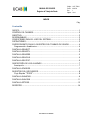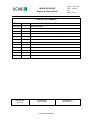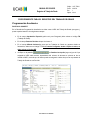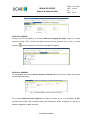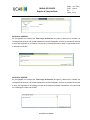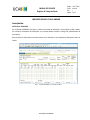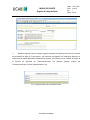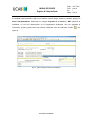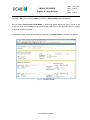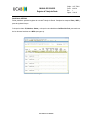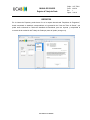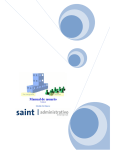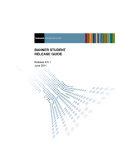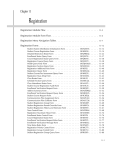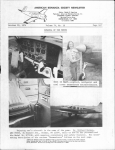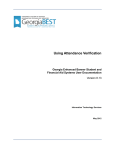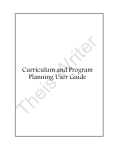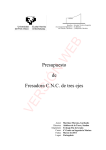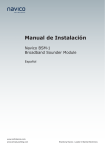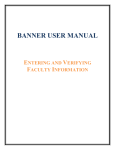Download 1-MAE-ES008 - Manual de Usuario Carga de TEG Esc Industrial
Transcript
MANUAL DE USUARIO Registro de Trabajo de Grado Código: Fecha: Rev. Página: 1-ICL-TG001 02/05/14 1 1 de 1 INDICE Pág. Contenido INDICE .............................................................................................. 1 CONTROL DE CAMBIOS ....................................................................... 2 OBJETIVO .......................................................................................... 3 RESPONSABLES ................................................................................. 3 CONDICIONES PARA EL USO DEL SISTEMA............................................ 3 DEFINICIONES ................................................................................... 3 PROCEDIMIENTO PARA EL REGISTRO DEL TRABAJO DE GRADO ............... 4 Programación Académica .................................................................. 4 PANTALLA SSASECT .................................................................................................. 4 PANTALLA SSADETL ................................................................................................... 5 PANTALLA SSARRES .................................................................................................. 5 PANTALLA SSASYLB ................................................................................................... 6 PANTALLA SSATEXT ................................................................................................... 6 INSCRIPCIÓN DE LOS ALUMNOS .......................................................... 7 Inscripción ...................................................................................... 7 PANTALLA SFAREGS .................................................................................................. 7 REGISTRO DEL DOCUMENTO ............................................................... 8 Flujo Rápido “TESIS” ........................................................................ 8 PANTALLA SHAQPNO ................................................................................................. 8 PANTALLA SHACOMI ................................................................................................ 11 PANTALLA SZTESIS .................................................................................................. 13 REPORTES ....................................................................................... 14 SIN VIGENCIA AL IMPRIMIR MANUAL DE USUARIO Registro de Trabajo de Grado Código: Fecha: Rev. Página: 1-ICL-TG001 02/05/14 1 2 de 2 CONTROL DE CAMBIOS Fecha Revisión 15/10/2013 0 Documento original 2/05/2014 1 Documento modificado 05/06/2014 2 Se incorporó una nueva información (Pág. 4) Elaborado por: Virginia Grilli Descripción del Cambio Revisado por: Marcos A. Uzcátegui SIN VIGENCIA AL IMPRIMIR Aprobado por: María Esperanza Luis MANUAL DE USUARIO Registro de Trabajo de Grado Código: Fecha: Rev. Página: 1-ICL-TG001 02/05/14 1 3 de 3 OBJETIVO Mostrar las pantallas y pasos a seguir para incorporar el registro de Trabajos de Grado o Trabajo Instrumental de Grado en la base de datos del sistema Banner en la Universidad Católica Andrés Bello. RESPONSABLES Unidades Académicas y Direcciones de Programas de Postgrado. CONDICIONES PARA EL USO DEL SISTEMA El registro debe hacerse una vez el alumno presente su Trabajo de Grado a la Unidad Académica correspondiente. Abarca el proceso de registro y carga de nota. Se debe crear un solo NRC por período para todos los Trabajos de Grado de una Escuela o Programa, en el cual serán inscritos los alumnos. DEFINICIONES Los Números de Documentos están referidos al alumno, por lo que para cada uno de ellos se les debe registrar como el Primer Trabajo de Grado. Los Trabajos de Grado serán registrados como Tipo de Documento en la Pantalla SHAQPNO de acuerdo a lo establecido en la Tabla de Validación de Código (STVQPTP) y sus Títulos respectivos se deben incorporar siguiendo los lineamientos establecidos, los cuales se indican en este Manual. En los Reportes de Récord Académico debe aparecer la denominación establecida en STVQPTP y en el Reporte del Acta de Examen debe mostrarse el Título del Trabajo de Grado conforme a lo que se indique en la pantalla SHAQPNO. Importante: Este Manual está dirigido a los Usuarios con conocimientos plenos de Navegación del Sistema de Administración Académica BANNER, por tal motivo, se obvian los pasos para ingresar a cada una de las Pantallas. SIN VIGENCIA AL IMPRIMIR MANUAL DE USUARIO Registro de Trabajo de Grado Código: Fecha: Rev. Página: 1-ICL-TG001 02/05/14 1 4 de 4 PROCEDIMIENTO PARA EL REGISTRO DEL TRABAJO DE GRADO Programación Académica PANTALLA SSASECT En la Pantalla de Programación Académica se debe crear el NRC del Trabajo de Grado (Ver Figura 1), preste especial atención a los siguientes campos: En el campo Aprobación Especial (aplica solo para Postgrado) debe colocar el código TG (Trabajo de Grado). En el campo Parte de Período coloque el número 4. En el campo Método Asistencia, para que los Trabajos de Grado no generen deuda en facturación, debe tener el código TG. En el caso de Postgrado, donde si aplica el cobro, se debe colocar el código RE. Verifique en la pestaña en Detalles Inscripción (Figura 1a) que el Cupo asignado al NRC está correcto, dependiendo del número de alumnos a quienes se les va inscribir el NRC, recuerde que el mismo puede ser asignado a todos los que van a presentar el Trabajo de Grado en ese Período. Fig. 1. Pantalla SSASECT. SIN VIGENCIA AL IMPRIMIR MANUAL DE USUARIO Registro de Trabajo de Grado Código: Fecha: Rev. Página: 1-ICL-TG001 02/05/14 1 5 de 5 Fig. 1a – SSASECT – Información Inscripción Sección – Detalles Inscripción PANTALLA SSADETL Verifique que en esta pantalla, en el bloque Atributos Programa de Grado, tenga en el campo Atributo el código “TESI”, recuerde que debe moverse entre las pestañas con el icono de “bloque siguiente” para que aparezca la información solicitada (Ver Figura 2). Fig. 2 - Pantalla SSADETL - Atributos de Programa de Grado. PANTALLA SSARRES En esta pantalla, en el bloque Restricc Campo de Estudio debe tener incluido el Major de la carrera del estudiante (Ver Figura 3) Fig. 3 - Pantalla SSARRES - Restricción Campo de Estudio. En el bloque Restricciones de Programa (Ver Figura 4), verifique que el o los Programas el NRC asociado esté incluido, esta información debe venir directamente desde el catálogo; en caso de no aparecer registrado, se debe incorporar. SIN VIGENCIA AL IMPRIMIR MANUAL DE USUARIO Registro de Trabajo de Grado Código: Fecha: Rev. Página: 1-ICL-TG001 02/05/14 1 6 de 6 Fig. 4 - Pantalla SSARRES - Restricciones de Programa. PANTALLA SSASYLB En esta pantalla, en el bloque del Título Largo de Sección (Ver Figura 5), debe tener el nombre que corresponda de acuerdo a la Unidad Académica o Nivel de Postgrado, el mismo se muestra de acuerdo a como esté registrado en el Catálogo, en caso de no mostrarlo presione el botón “Copiar desde Curso” e informar a la OCACE. Fig. 5 - Pantalla SSASYLB - Título Largo de Sección. PANTALLA SSATEXT En esta pantalla, en el bloque del Texto Largo de Sección (Ver Figura 6), debe tener el nombre que corresponda de acuerdo a la Unidad Académica o Nivel de Postgrado, el mismo se muestra de acuerdo a como esté registrado en el Catálogo, en caso de no mostrarlo proceda a transcribirlo, tal y como está en el Catálogo e informe a la OCACE. Fig. 6 – Pantalla SSATEXT. Texto Largo de Sección. SIN VIGENCIA AL IMPRIMIR MANUAL DE USUARIO Registro de Trabajo de Grado Código: Fecha: Rev. Página: 1-ICL-TG001 02/05/14 1 7 de 7 INSCRIPCIÓN DE LOS ALUMNOS Inscripción PANTALLA SFAREGS En la Pantalla SFAREGS (Ver figura 7), realice el proceso de inscripción. Para inscribir el NRC creado, en el bloque “Información de Inscripción” en el campo Status coloque el código “MI” (Modificación de Inscripción). Este proceso se debe hacer para cada alumno en el Período en que realizará la defensa de Tesis de Grado. Fig. 7 - Pantalla SFAREGS - (Inscripción de NRC). SIN VIGENCIA AL IMPRIMIR MANUAL DE USUARIO Registro de Trabajo de Grado Código: Fecha: Rev. Página: 1-ICL-TG001 02/05/14 1 8 de 8 REGISTRO DEL DOCUMENTO Puede utilizar el flujo rápido “TESIS” que lo llevará por las pantallas asociadas, las cuales se presentan a continuación: Flujo Rápido “TESIS” PANTALLA SHAQPNO El propósito de esta Pantalla es capturar información pertinente a los requerimientos de los cursos establecidos como: Trabajo de Grado, Trabajo Técnico de Grado o Trabajo Instrumental de Grado. En el bloque principal de la Pantalla, en el campo ID coloque la Cédula de Identidad del alumno a registrarle el Trabajo de Grado. En Núm Docto: registre el número del documento de acuerdo al siguiente formato: se coloca la primera letra que será “T” para referenciar Trabajo de Grado y luego el número en relación al nivel estudiante; es decir, si es el primer trabajo de grado del alumno se colocará T01 (Letra T Números Cero, Uno). Si el alumno realizó el Trabajo de Grado de Pregrado y en esta ocasión finalizó un Postgrado, el código a colocar será T02. (Ver Figura 8) En el Tipo de Docto: despliegue la lista para seleccionar el tipo de Trabajo de Grado que corresponda según el nivel de estudio del alumno en cuestión. Los campos identificados desde Línea 1 Título a Línea 4 Título están destinados a contener el Título completo del Trabajo de Grado y en los reportes se traducirán como un párrafo único. Cada línea tiene una capacidad máxima de sesenta (60) caracteres. Comience a escribir y automáticamente pasará a la línea siguiente. Si una palabra queda completa al final de una línea, pase usted a la siguiente y deje un primer espacio para que no resulten dos palabras juntas en los reportes. Si al finalizar estas cuatro líneas, usted necesitara más espacio, puede pasar al bloque inferior y continuar escribiendo en la primera línea. Al finalizar, coloque un símbolo de slash ( / ), en caso contrario coloque en ella tres símbolos de slash (///). SIN VIGENCIA AL IMPRIMIR MANUAL DE USUARIO Registro de Trabajo de Grado Código: Fecha: Rev. Página: 1-ICL-TG001 02/05/14 1 9 de 9 Fig. 8 - Pantalla SHAQPNO. Desde la segunda línea en adelante, agregue etiquetas con palabras clave del título escritos entre símbolos de slach (/…/) (Ver Figura 9), que funcionan para agrupar los Trabajos de Grado de un mismo tema al realizar búsquedas posteriores en reportes; por ejemplo, para un Trabajo de Grado de la Escuela de Ingeniería en Telecomunicaciones, las etiquetas Telecomunicaciones, circuitos, señales discretos, etc. Fig. 9 - Etiquetas sobre tema de Trabajo de Grado. SIN VIGENCIA AL IMPRIMIR posibles podrían ser MANUAL DE USUARIO Registro de Trabajo de Grado Código: Fecha: Rev. Página: 1-ICL-TG001 02/05/14 1 10 de 10 Al completar esta información, haga clic en Guardar, vuelva al bloque anterior y proceda a agregar los Datos Complementarios. Observará los campos Programa de la Carrera y NRC asociado al estudiante; el cual creó anteriormente en la Programación Académica. Una vez agregada la información, guarde y puede cerrar esta ventana. Observará como de costumbre el Botón Figura 10). Fig. 10 - Datos Complementarios de SHAQPNO. SIN VIGENCIA AL IMPRIMIR (Ver Código: Fecha: Rev. Página: MANUAL DE USUARIO Registro de Trabajo de Grado 1-ICL-TG001 02/05/14 1 11 de 11 PANTALLA SHACOMI En esta pantalla podrá registrar toda la información de los miembros del Comité de Evaluación del Trabajo de Grado. En el campo Tipo de Comité/Servicio puede hacer clic en , luego seleccionar la opción y escoger de la lista la opción que corresponda al nivel del estudiante, COMTPR para estudios de pregrado y COMTPG para estudios de Postgrado. En el caso de este manual, estamos tomando como ejemplo a un estudiante de Postgrado, por lo que observará las siglas COMTPG. En el campo ID coloque el número de Cédula de Identidad del estudiante. Haga clic en Guardar y pase al siguiente bloque “Información de Comité/Servicio”. El campo Fecha Iniciado contendrá la fecha del día de la Defensa de Tesis, la cual aparecerá en el Acta de Trabajo de Grado. Coloque el Status AC (Activo) y en Escuela/Sede la Escuela correspondiente. Guarde la información y agregue los Datos Complementarios, donde registrará el Núm de Documento que indicó anteriormente. En el caso de este ejemplo, colocará T01, haga clic en Guardar y podrá cerrar esta ventana (Ver Figura 11). Fig. 11 - Pantalla SHACOMI con Datos Complementarios. De vuelta a la Pantalla SHACOMI, presione siguiente bloque y proceda a registrar los Miembros Comité/Servicio. En este caso, están compuestos por el Tutor y miembros del Jurado. Comience a registrarlos haciendo clic en la flecha del campo Miembro: y presionando la opción que lo dirigirá a esta pantalla para buscar al profesor en cuestión. Si uno de los miembros no es personal docente de la institución, deberá registrarlo previamente en SPAIDEN como persona. SIN VIGENCIA AL IMPRIMIR MANUAL DE USUARIO Registro de Trabajo de Grado Código: Fecha: Rev. Página: 1-ICL-TG001 02/05/14 1 12 de 12 Agregue el Rol (Tutor o Jurado), Status AC (Activo) y Escuela Sede según corresponda. En los campos Participación Desde-Hasta, la fecha final (hasta) deberá ser por lo menos un día mayor a la fecha inicial (desde) para que usted pueda continuar al campo siguiente. Guarde y registre al próximo miembro del comité. Si necesitara registrar a más de dos miembros, haga clic en Insertar Registro y proceda. (Ver figura 12) Fig. 12 - Pantalla SHACOMI. SIN VIGENCIA AL IMPRIMIR MANUAL DE USUARIO Registro de Trabajo de Grado Código: Fecha: Rev. Página: 1-ICL-TG001 02/05/14 1 13 de 13 PANTALLA SZTESIS Dicha pantalla le permitirá registrar la nota del Trabajo de Grado. Complete los campos Prdo y NRC y pase al siguiente bloque. Coloque los datos: ID, Nombre, Status y coloque la nota obtenida en Calificación final, para cada uno de los alumnos inscritos en el NRC (Ver Figura 13). Fig. 13 - Pantalla SZTESIS. SIN VIGENCIA AL IMPRIMIR MANUAL DE USUARIO Registro de Trabajo de Grado Código: Fecha: Rev. Página: 1-ICL-TG001 02/05/14 1 14 de 14 REPORTES En el sistema de Reportes, puede hacer clic en la carpeta denominada “Requisitos de Programas”, donde encontrará el datablock correspondiente a la generación del “Acta de Tesis de Grado”, que podrá emitir colocando la Cédula de Identidad del estudiante, para ser impresa y completada al momento de la evaluación del Trabajo de Grado por parte del jurado (Ver Figura 14). Fig. 14 - Reportes – Acta de Trabajo de Grado SIN VIGENCIA AL IMPRIMIR